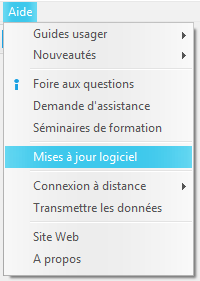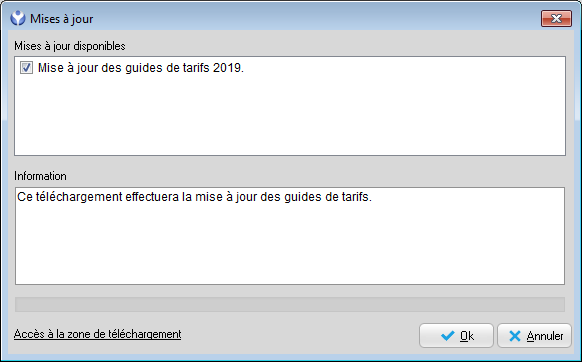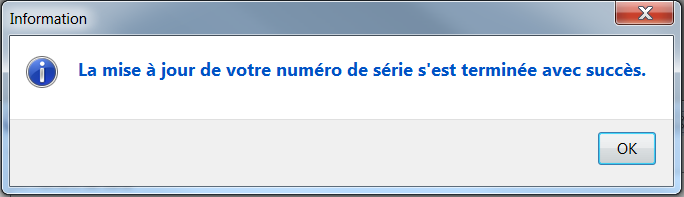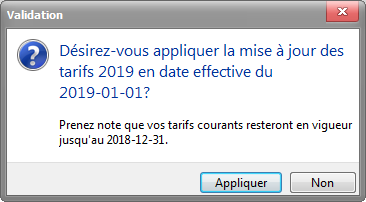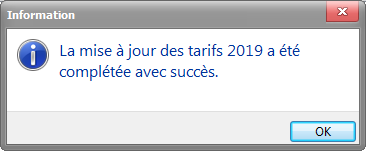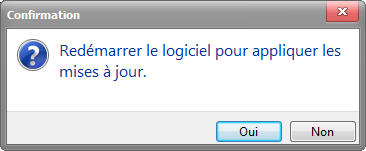|
Québec, 19 décembre 2018
Mise à jour du Guide des tarifs 2019 de lÂACDQ pour Progident/Clinique Cher client,
Chère cliente, La mise à jour annuelle du Guide des tarifs 2019 de lÂACDQ est maintenant prête pour installation. S.v.p., prenez note que votre « Plan de service Progident » doit être en vigueur le 1er janvier 2019 afin dÂaccéder à cette mise à jour et que seul lÂusager « GERSYS » pourra lÂeffectuer. De plus, veuillez vous assurer dÂavoir payé votre cotisation annuelle 2019 de lÂACDQ avant de faire cette mise à jour. Cette mise à jour doit se faire par le menu AIDE dans votre logiciel et non pas par une installation complète de votre logiciel Progident. Visionnez notre tutoriel pour la mise à jour des tarifs Lien pour le tutoriel :
Mise à jour automatique des tarifs à votre convenance, vous trouverez plus bas une procédure « étape par étape » pour la mise à jour des tarifs 2019. Procédure étape par étape : Comme indiqué ci-dessous, la « Mise à jour automatique des tarifs de lÂACDQ » est accessible à partir du menu « Aide » > « Mise à jour ».
à lÂétape suivante, sélectionnez « Mise à jour du Guide des tarifs ACDQ 2019 », tel quÂillustré ci-dessous, puis cliquez sur « OK ».
Si vous voyez apparaitre cette fenêtre, cliquez sur « OK ».
Ensuite, vous devez cliquer sur « Appliquer » comme illustré au tableau ci-dessous. Notez que la durée de lÂinstallation peut varier en fonction de la performance de votre équipement informatique.
Cliquez sur « OK » lorsque cette fenêtre apparaitra :
Si la fenêtre ci-dessous apparait, vous devez redémarrer le logiciel en cliquant sur « Oui ».
Pour plus dÂinformation concernant cette mise à jour, nÂhésitez pas à consulter notre Foire aux questions à partir du menu « Aide » de votre logiciel Progident. De plus, nÂhésitez pas à utiliser notre nouveau service « Demande dÂassistance en ligne » pour profiter dÂune expérience améliorée avec notre service à la clientèle. Cliquez simplement sur lÂoption « Foire aux Questions » au menu « Aide », puis sur le bouton « Demande dÂassistance » de la page FAQ. Pour ceux qui utilisent les dernières versions, vous trouverez lÂoption « Demande dÂassistance » au menu « Aide » de votre logiciel. Tout en espérant ces informations utiles, je profite de lÂoccasion pour vous transmettre nos meilleurs vÂux à lÂoccasion des fêtes! Sandra Durand
Directrice du service à la clientèle
|